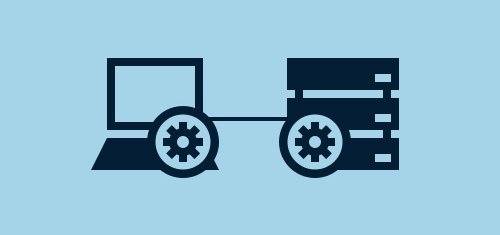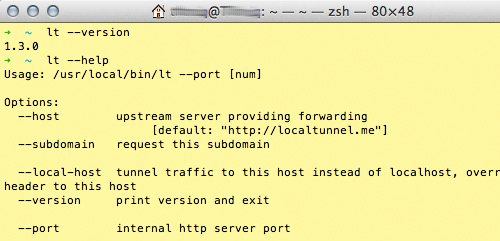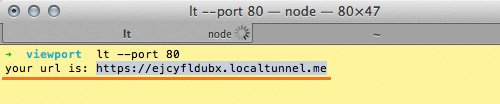Sin duda alguna un Servidor Web Local, es una solución bastante importante durante la fase de desarrollo. La aplicación ó sitio web no se puede ejecutar, desarrollar y depurar mas allá del nivel local. Pero cuando sus clientes necesitan tener acceso a la página ó aplicación web de forma inmediata, necesitarás que tu Servidor Web Local pueda ser accesible a través de la internet.
Hacer que tu Servidor Web Local sea accesible desde la internet, es bastante fácil si usas alguna herramienta web como No-IP. En este articulo te mostraremos como usar la herramienta llamada localtunnel de nodejs, la cual brinda una URL de acceso público único, que usará un proxy para todas las peticiones a su servidor web que se ejecute localmente.
Instalación De Localtunnel
Como Localtunnel es un paquete de Node.js, primero tenemos que instalar Node.js utilizando el instalador. Una vez instalado Node.js, abrimos una consola sea cual sea nuestro Sistema Operativo y escribimos el siguiente comando:
[bash]npm install -g localtunnel [/bash]
Este comando instalará localtunnel a nivel global, para que pueda ser visitada en cualquier directorio en cualquier nivel de su equipo. Una vez instalado localtunnel, debería ser capaz de acceder al comando lt. Para probar el sistema, puede escribir lo siguiente en la consola:
[bash]lt –version [/bash]
Si el comando funciona, debe devolver la versión localtunnel instalado en su computador:
Si deseas conocer las opciones del comando lt, debes teclear lt –help en la consola, y veras las opciones que trae localtunnel:
Como Usar Localtunnel
Se puede usar Localtunnel en MAMP ó WAMP; dos aplicaciones que son los más populares para Mac y Windows para ejecutar un servidor local. Suponiendo que la URL del servidor local es http://localhost/ sin el número de puerto que sigue, puede escribir el comando utilizando 80 como número de puerto.
[bash]lt –port 80 [/bash]
El Localtunnel generará un nombre de subdominio aleatorio, en el que puede acceder a su servidor local en cualquier lugar, justo como lo siguiente:
Si usted desea crear un subdominio fácil de recordar, puede con el siguiente comando, el cual recibirá como parámetro el puerto:
[bash] lt –port 80 –subdomain hostdime [/bash]
Localtunnel también soporta un Host Virtual. De forma predeterminada, cuando ejecuta el comando lt-port 80, localtunnel usará localhost como la dirección a conectarse. Si ha creado un host virtual con un nombre, por ejemplo, hostdime.dev, debemos de escribir lo siguiente en la consola:
[bash]lt –port 80 –subdomain hostdime –local-host hostdime.dev [/bash]
Con el comando anterior, podemos acceder a hostdime.dev a través de hostdime.localtunnel.me desde la internet.
You might also like
More from Hosting
Colocation vs. Cloud: ¿Qué es lo mejor para tu negocio?
Colocation vs. Cloud: ¿Qué es lo mejor para tu negocio? En la era digital actual, donde la tecnología juega un …
¿Por qué usar DRaaS? Beneficios, razones para usarlo
DRaaS (recuperación ante desastres como servicio) es un modelo de servicio de informática de nube que permite a las organizaciones …
Diferencias entre BaaS y DRaaS
Diferencias entre BaaS y DRaaS. BaaS y DRaaS son dos tipos de servicios en la nube que ofrecen soluciones de …